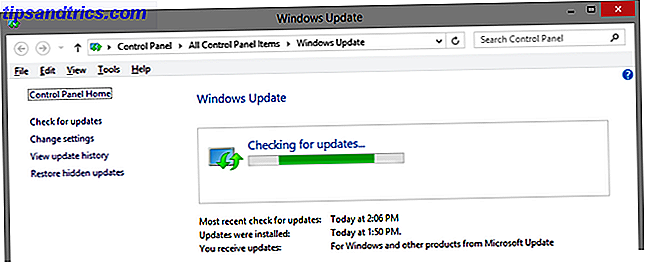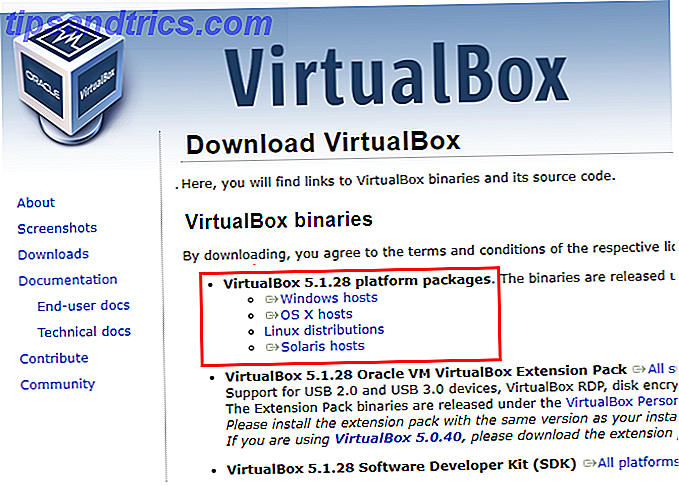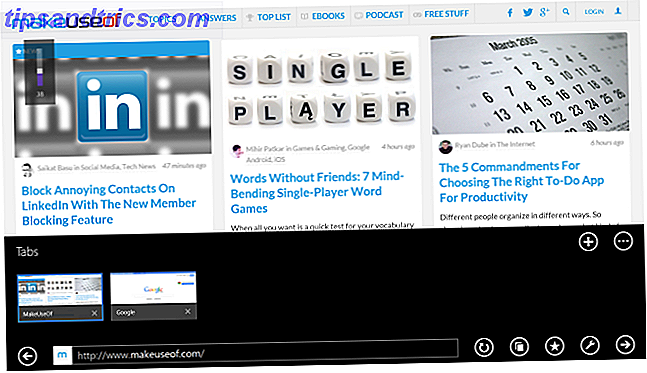Das iPhone 8 ist ein solides Telefon, aber ein glanzloses Upgrade iPhone 8 Review: Smartphone, stummes Upgrade iPhone 8 Review: Smartphone, Dumb Upgrade Sie können das iPhone 8 schließlich bewerten, ohne jemals abholen, wenn Sie eine 6s oder 7 besitzen. Es ist eine Verfeinerung von dem, was vorher kam, mit unrealisiertem Potenzial in seiner drahtlosen und schnellen Aufladung ... Lesen Sie mehr, wie unsere Bewertung ergab. Während es sich nicht so viel ändert wie sein teureres Geschwister, das iPhone X, gibt es eine Funktion, die es anders handhabt, über die Sie wissen müssen.
Vor dem iPhone 8 wussten Sie wahrscheinlich, dass Sie die Netztaste und die Home-Taste einige Sekunden gedrückt halten können, um einen Neustart zu erzwingen. Dies war eine großartige Strategie, wenn Ihr iPhone gefroren war iPhone und iOS Apps Keep Crashing? Probieren Sie diese Fixes aus iPhone und iOS Apps stürzen ab? Probieren Sie diese Fixes aus Es gibt viele Dinge, die schief gehen können und Ihr iPhone zum Absturz bringen, aber zum Glück gibt es ein paar Dinge, die Sie tun können, wenn etwas schief geht. Lesen Sie mehr, aber Sie müssen eine etwas neue Methode verwenden, um das Gerät jetzt zwangsweise neu zu starten, da die alte Methode nicht mehr funktioniert.
Führen Sie die folgenden Schritte aus, um das iPhone 8 neu zu starten:
- Drücken Sie die Lautstärketaste auf der linken Seite des Telefons, und lassen Sie sie los .
- Drücken Sie dann die Lauter- Taste darunter und lassen Sie sie los.
- Drücken und halten Sie schließlich die seitliche Einschalttaste, bis das Apple-Logo auf dem Bildschirm angezeigt wird, und lassen Sie es los.
Wenn Sie dies versuchen und Ihr Problem immer noch nicht behoben ist, sollten Sie den Wiederherstellungsmodus starten:
- Verbinden Sie Ihr iPhone über iTunes mit einem USB-Kabel mit Ihrem Mac oder PC.
- Befolgen Sie die obigen Schritte, halten Sie jedoch die Einschalttaste gedrückt, auch nachdem Sie das Apple Logo gesehen haben.
- Nach einigen Sekunden wird ein Connect to iTunes- Bildschirm angezeigt. Lassen Sie die Ein- / Aus- Taste los und starten Sie iTunes.
- iTunes wird Ihnen mitteilen, dass ein Problem mit Ihrem iPhone vorliegt. Sie können Update oder Restore wählen, um zu versuchen, es zu beheben.
Diese Methode ist nicht so glatt wie vorher, aber es dauert nur ein paar Tastendrücke. Hoffentlich müssen Sie es nie benutzen! Sind Sie nicht sicher, ob das iPhone 8 für Sie geeignet ist? 6 Gründe für ein Upgrade auf das iPhone 8 6 Gründe für ein Upgrade auf das iPhone 8 Ist das iPhone 8 wirklich einen Upgrade wert von 7 oder 6? Und was ist mit dem iPhone X? Weiterlesen .
Mussten Sie jemals Ihr iPhone zwangsweise neu starten? Was denkst du über diese neue Methode? Erzähl uns in den Kommentaren!